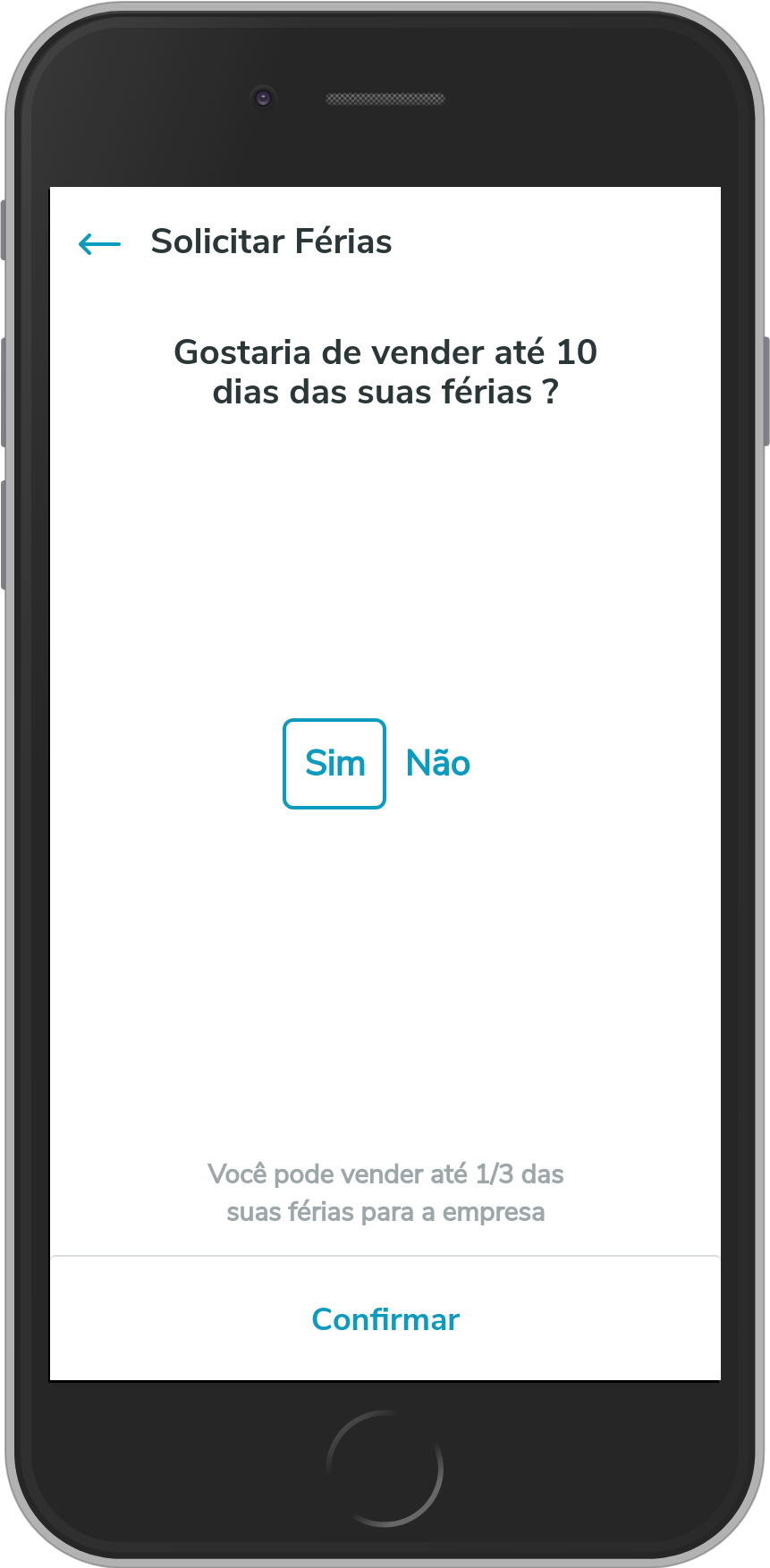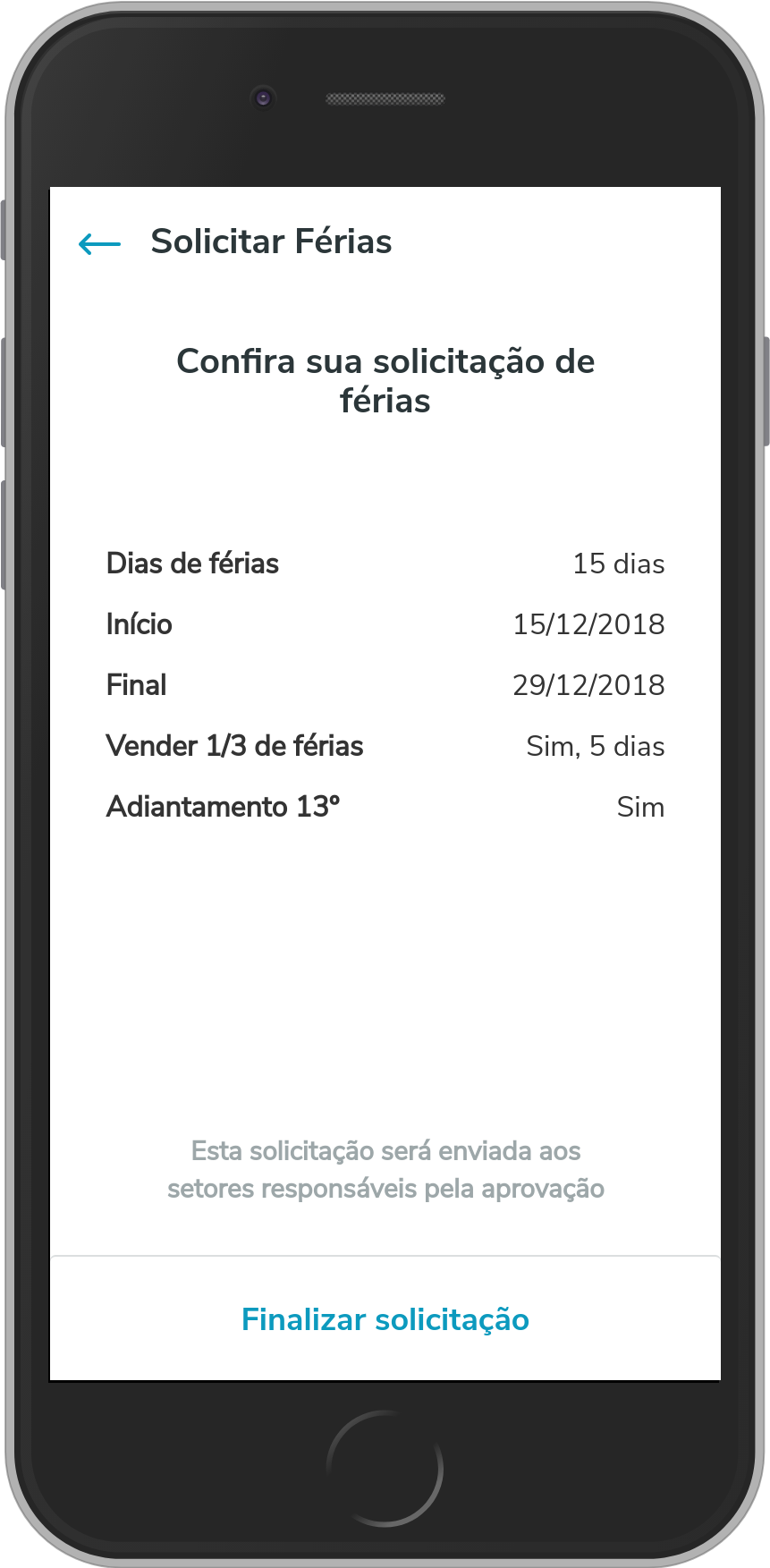Cadastro de Férias
Visão Geral do Programa
Visando proporcionar uma experiência mais agradável ao usuário que irá efetuar a solicitação, esse processo foi desenvolvido com um conceito de passo a passo no qual o usuário deve executar uma sequencia de passos informando os dados necessários para completar a solicitação de férias.
Acesso via menu Férias → Solicitar férias.
Passo a passo - Solicitação de férias
- Durante a solicitação de férias ou atestado as opções de menu ficam indisponíveis.
- Ao chegar ao último passo e clicar no botão fechar o aplicativo retorna à tela de férias com um card atualizado com as informações da solicitação realizada.
- Para cancelar uma solicitação de férias utilize a seta voltar, localizada na parte superior esquerda da tela.
Campos: | Descrição: |
Data de início | Data na qual as férias serão iniciadas. Importante
|
Dias de férias | Quantidade de dias que deseja solicitar de férias a partir da data de início. Importante
|
| Vender férias | Selecionar a opção sim ou não para informar se deseja vender dias de férias. |
| Dias à vender | Quantidade de dias que deseja vender. |
| Receber adiantamento | Selecionar opção sim ou não para informar se deseja receber adiantamento do 13º. |
- Na linha RM, só é possível excluir uma solicitação de férias se ela não tiver sido aprovada pelo gestor responsável pelo usuário.
- Na linha Datasul, é possível excluir uma solicitação de férias desde que ela não tenha sido aprovada pelo RH.
- Na linha Protheus, é possível excluir uma solicitação de férias desde que ela não tenha sido aprovada gestor ou RH.
Acesse a tela de Férias → Selecione o menu que é a sequência de três pontos (...) → Será aberta a mesma sequência de passos utilizados na inclusão para que os ajustes sejam feitos.
Passo a passo - Excluir Solicitação de Férias
Assim como é possível efetuar solicitações de férias pelo aplicativo Meu RH, também é permitido voltar atrás e cancelar as marcações. O cancelamento pode ser feito pelos próprios usuários do aplicativo desde que as solicitações não tenham sido aprovadas pelo gestor.
- Na linha RM, só é possível excluir uma solicitação de férias se ela não tiver sido aprovada pelo gestor responsável pelo usuário.
- Na linha Datasul, é possível excluir uma solicitação de férias desde que ela não tenha sido aprovada pelo RH.
- Na linha Protheus, é possível excluir uma solicitação de férias desde que ela não tenha sido aprovada gestor ou RH.
Acesse a tela de Férias → Selecione o menu que é a sequência de três pontos (...) → Clique no botão "Excluir" → Depois de clicar no botão "Excluir", uma nova janela será mostrada para o usuário. Nessa tela, é possível tomar duas ações. A primeira é cancelar o processo de remoção clicando no botão "Cancelar". Ao escolher essa opção, o aplicativo retorna para a tela de Férias e nenhuma modificação é feita. Por outro lado, se o botão "Excluir" for pressionado a solicitação será removida do sistema.
- Demais validações de negocio necessárias para aceitar a criação da solicitação será realizada ao clicar no botão Finalizar solicitação do passo de conferencia dos valores
- Conforme as configurações de permissão de acesso à função de solicitar férias é possível liberar ou ocultar o ícone/função no aplicativo.
- RM: conforme permissão de acesso à função Férias (Segurança / Perfis).
- Datasul: conforme permissão de acesso ao programa mfr.PlanVacationView (Manutenção de Programa).
- Protheus: conforme Permissão de funcionalidades do Meu RH - Protheus.
- Para a linha Datasul a aprovação de Férias do Papel Rh consultar o processo através do link Aprovação de Férias.